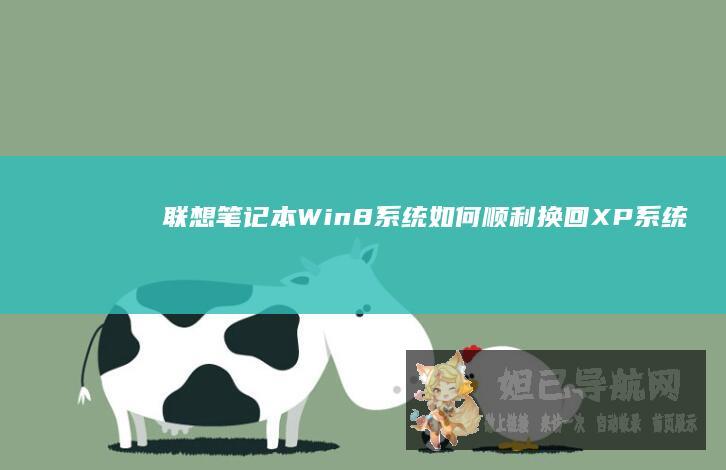联想老笔记本如何设置U盘启动详细教程 (联想老笔记本怎么进bios)
对于许多使用老款联想笔记本的用户来说,设置u盘启动可能是他们遇到的一个常见问题。无论是想重装系统还是安装新的操作系统,了解如何进入BIOS并设置U盘为启动设备是至关重要的。本文将从联想老笔记本的BIOS设置入手,详细讲解如何正确地进行U盘启动的设置。

我们需要明确什么是BIOS。BIOS(Basic Input/Output System)是计算机启动时运行的第一个软件,它负责初始化硬件并加载操作系统。在联想老笔记本中,进入BIOS的方式通常是在开机时按下特定的键,如F1、F2、Del或Esc等。不同的型号可能会有所不同,因此建议用户查阅笔记本的用户手册或在联想官方网站上查找对应的型号信息。
一旦进入BIOS界面,用户需要找到“Boot”或“启动”选项。在这里,可以查看当前的启动顺序。通常情况下,硬盘会作为首选启动设备。为了使用U盘启动,用户需要将U盘插入笔记本的USB端口,并确保其被识别。接下来,用户可以通过键盘上的方向键将U盘移动到启动列表的顶部,以确保它成为首选启动设备。
需要注意的是,某些联想老笔记本可能需要在BIOS中启用“Legacy Support”或“CSM”(Compatibility Support Module)功能,以便支持传统的启动方式。如果用户在尝试启动U盘时遇到问题,可能需要检查这些设置。确保U盘已经正确制作成可启动的介质也是关键步骤之一。可以使用如Rufus、UNetbootin等工具来创建启动U盘。
在完成上述步骤后,用户需要保存更改并退出BIOS。通常,可以通过按F10键来保存并退出。此时,笔记本将会重新启动,并尝试从U盘启动。如果一切顺利,用户将看到U盘中的操作系统安装界面,从而开始安装过程。
在实际操作中,用户可能会遇到一些常见的问题。例如,U盘无法被识别、启动顺序未正确设置或BIOS版本过旧等。针对这些问题,用户可以尝试以下解决方法:确保U盘连接正常,并且在BIOS中显示为可用设备;检查启动顺序是否已正确调整;考虑更新BIOS到最新版本,以获得更好的兼容性和稳定性。
设置联想老笔记本的U盘启动并不复杂,但需要一定的耐心和细心。通过了解BIOS的基本功能和设置方法,用户可以轻松地实现U盘启动,从而满足各种需求。无论是在重装系统还是安装新操作系统时,掌握这一技能都将带来极大的便利。
相关标签: 联想老笔记本如何设置U盘启动详细教程、 联想老笔记本怎么进bios、
本文地址:https://www.dajidhw.com/dnwz/77111662d7458f795efe.html
<a href="https://www.dajidhw.com/" target="_blank">妲己导航网</a>

 人气排行榜
人气排行榜